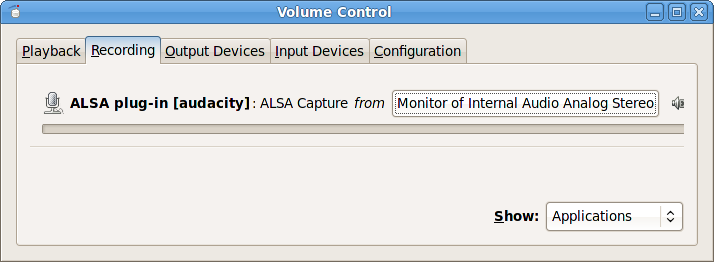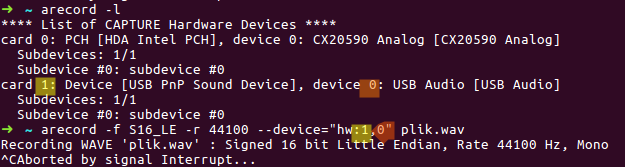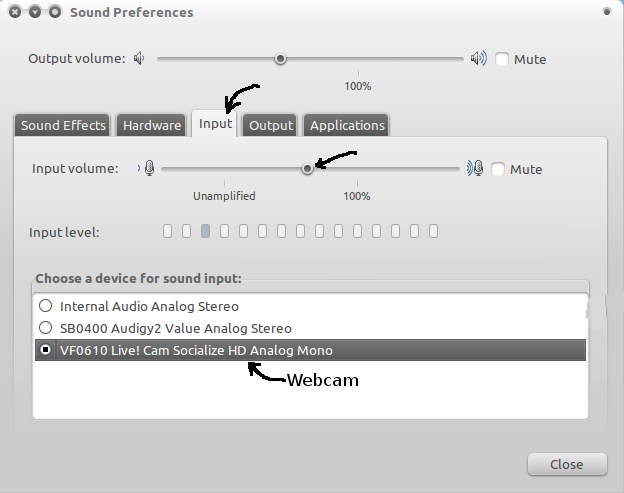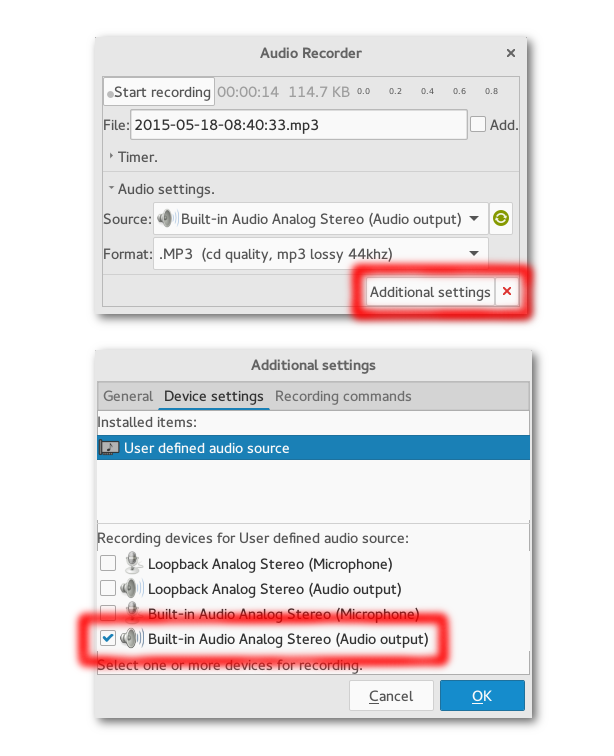Я пытаюсь захватить выход звуковой карты и кодировать его в формате Vorbis ogg с помощью следующей команды:
arecord -f cd -t raw | oggenc - -r -o file.ogg
однако записывается микрофонный вход компьютера, а не выход звуковой карты.
вывод команды arecord -l is
**** List of CAPTURE Hardware Devices ****
card 0: PCH [HDA Intel PCH], device 0: CONEXANT Analog [CONEXANT Analog]
Subdevices: 1/1
Subdevice #0: subdevice #0
вывод команды arecord -L содержится в запись pastebin.
на arecord man-страница показывает, что устройство ввода можно выбрать с помощью the -D flag, но не дает синтаксических примеров.
Я хотел бы знать, как изменить вход для arecord от микрофона к звуковой карте. Я не заинтересован в GUI альтернативы, такие как Audacity. Благодаря.
Edit: я использую Debian 7.0 (стабильный) с arecord версия 1.0.25, vorbis-tools версия 1.4.0 и версия 1.0.24 драйвера ALSA.
 Komp
Komp